
pe系统硬盘检测,全面了解硬盘健康状况
时间:2024-12-20 来源:网络 人气:
PE系统硬盘检测:全面了解硬盘健康状况
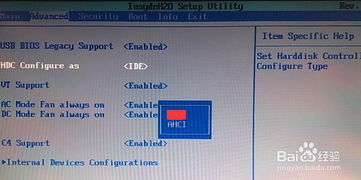
随着计算机技术的不断发展,硬盘作为存储设备的核心部件,其性能和稳定性对计算机的整体运行至关重要。在使用过程中,定期对硬盘进行检测,可以及时发现潜在问题,避免数据丢失和系统崩溃。本文将详细介绍如何在PE系统中进行硬盘检测,帮助用户全面了解硬盘健康状况。
PE系统简介

PE系统,即预装环境(Pre-Installation Environment),是一种基于Windows PE的操作系统。它可以在计算机启动时运行,不依赖于主操作系统,因此可以用于系统修复、数据恢复、软件安装等多种场景。PE系统具有轻量级、易用性强的特点,是进行硬盘检测的理想环境。
PE系统硬盘检测工具介绍
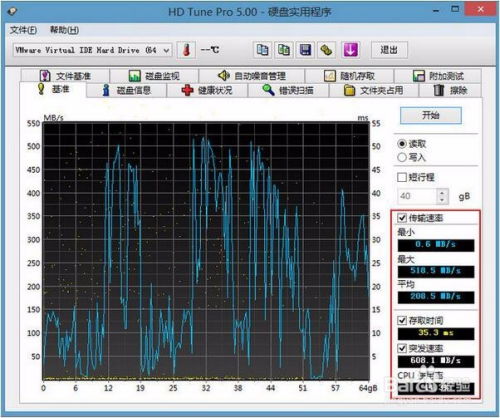
SSD-Z:一款针对SSD设备的高可靠性测试软件,同样也支持HDD机械硬盘。它能够通过读取硬盘固件中的信息,提供实时的硬盘健康状态汇报。
DiskGenius:一款分区神器,除了可以进行分区、格式化等操作外,还可以实现硬盘坏道检测与修复。
Victoria:一款支持PE、XP、Win7系统的硬盘坏道检测工具,具有检测准确、操作简便的特点。
使用SSD-Z进行硬盘检测

以下是使用SSD-Z进行硬盘检测的步骤:
重启电脑,将制作好的云骑士装机大师U盘启动盘插入电脑。
按下开机快捷键进入云骑士装机大师启动菜单界面,选择Win8(PE)/RamOS进入PE系统。
在PE系统的开始菜单中找到硬件测试,点击打开SSD-Z(固态硬盘检测)。
在SSD-Z界面中,可以查看设备信息、SSD健康参数、分区状态、性能测试和设备诊断等详细信息。
使用DiskGenius进行硬盘坏道检测
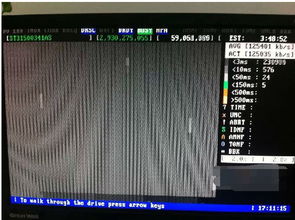
以下是使用DiskGenius进行硬盘坏道检测的步骤:
将U盘制作成U深度U盘启动盘,重启电脑,按下U盘启动快捷键进入U深度主菜单界面。
选择运行U深度Win8PE装机维护版,进入PE系统。
点击左下角的“开始”,在弹出的菜单中打开分区工具,选择DiskGenius。
在DiskGenius界面中,单击上方的硬盘,然后在菜单中选择坏道检测与修复。
选择需要进行检测的硬盘,设定柱面范围,点击开始检测。
等待检测完成,查看检测结果,如有坏道可进行修复。
使用Victoria进行硬盘坏道检测
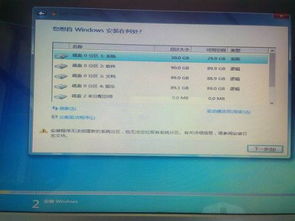
以下是使用Victoria进行硬盘坏道检测的步骤:
下载并解压Victoria软件,打开软件。
在标准界面中,查看硬盘的基本信息,同时也可以得到硬盘SMART等信息。
点击测试,然后点击开始,开始测试硬盘坏道。
观察下方颜色方块,蓝色带x的表示坏道。根据检测结果,判断硬盘健康状况。
相关推荐
教程资讯
教程资讯排行













